Video on DemandおよびWordPressを使用したウェブサイトの構築方法
最終更新日:2023-10-26 17:31:32
概要
WordPressは有名なオープンソースのブログフレームワーク、そしてコンテンツ管理システムです。開発者のウェブサイト構築へのハードルを大きく引き下げ、ウェブサイト構築の効率を上げることができます。WordPressが提供するデフォルトソリューションを使用すれば、小型のウェブサイトなら数分で実行が可能です。しかし、ネットワークの持続的な運営につれて、画像およびオーディオビデオなどのメディアファイルへのアクセス速度、およびサーバーの帯域幅とストレージ容量の増加により、サイトは次第に負荷に耐えられなくなっていきます。サイトにとって重要な地位を占めるこれらのメディアファイルを、どのようにして適切に扱うのかが、サイトを長期運営するにあたり、避けて通れない問題となります。
サイト構築に、なぜVideo on Demand(VOD)を使用すべきなのか
WordPressのデフォルトソリューションを使用して構築したウェブサイトが長期運営に向かない主な理由は、メディアファイルを直接サイトのサーバーに保存すると、以下の問題が発生するためです。
番号 | 詳細 |
1 | ウェブページから直接サーバー上のメディアファイルにアクセスすると、ビデオラグおよび画像のロードが遅くなる問題がおこりがちです。 |
2 | ウェブサイトからメディアファイルにアクセスすると、サーバーの帯域幅を占めるため、帯域幅がいっぱいになりがちです。 |
3 | メディアファイルのサイズは一般的に大きいため、ウェブサイトのコンテンツが豊富になるにつれ、サーバーのストレージ容量がいっぱいになりやすくなります。 |
4 | サイトのサーバーを移行する際、メディアファイルの移行は困難です。 |
VODは、オーディオビデオおよび画像などのメディアにストレージを提供します。トランスコーディングおよび配信と再生のアクセラレーション機能などのクラウドサービスでは、ウェブサイトの構築に、以下のサポートを行います。
番号 | 詳細 |
1 | アップロードおよびストレージです。プラグインあるいはSDKを用いて、ファイルをVODにアップロードすることができます。その後、サーバーのストレージ容量を占有しません。サーバー移行時に、ファイルを誤って削除してしまうなどの問題を回避できます。 |
2 | アクセラレーションアクセスです。VODはファイルのCDNアドレスを提供します。オーディオビデオおよび画像へのアクセス時に、ラグ現象を起こしません。サーバーの帯域幅も占有しません。 |
VODのWordPressプラグイン
VODは、WordPressプラグインを提供します。このプラグインをインストールし、簡単な設定をするだけでVODサブアプリケーションにバインドし、WordPress上のメディアファイルをVODにホスティングできます。VODが提供するCDNアドレスで、あなたのウェブサイト上のファイルにアクセスできます。現在、プラグインには以下の機能があります。
VODサブアプリケーションのバインド。
WordPressの管理端末にビデオファイルをアップロードすれば、自動でVODのサブアプリケーションにアップロードできます。
記事あるいはページ上にビデオを挿入する際は、自動でVOD上のビデオアドレスを使用します。
準備作業
1. VODサブアプリケーションの作成
VODサブアプリケーションは、リソース隔離の実装をサポートします。例えば、異なるサイトのメディアファイルをそれぞれ異なるサブアプリケーションに割り当て、単独で管理ができます。作成方法の詳細についてはサブアプリケーションのアクティブ化をご参照ください。
2. WordPressウェブサイトの構築
実際の状況に基づいてソリューションを選択し、WordPressウェブサイトを構築します。
Tencent Cloud LighthouseあるいはCloud Virtual Machine(CVM)のWordPressアプリケーションイメージで迅速にサイトを構築します。
操作手順
ステップ1:プラグインのインストール
オンラインでインストールします(推奨)。検索ボックスでtencentcloud-vodを検索し、今すぐインストール > 開始をクリックします。
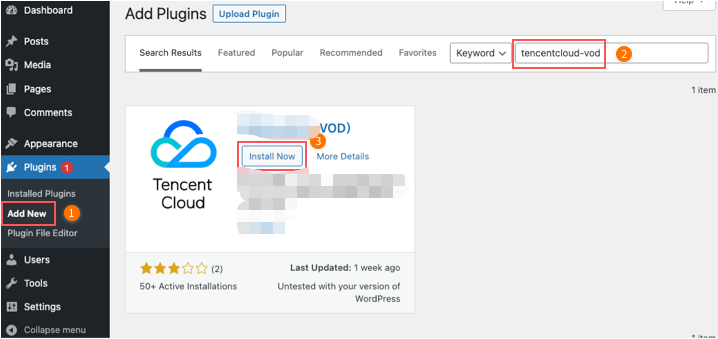
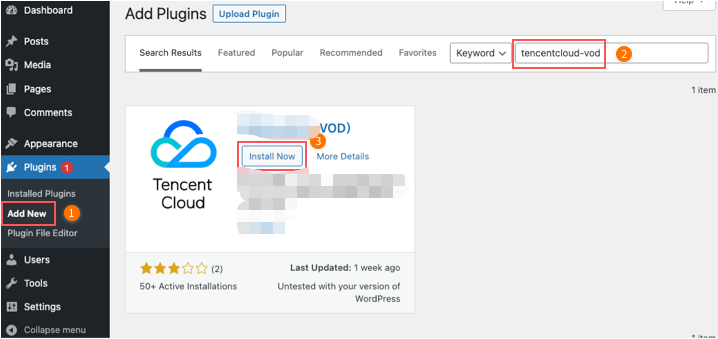
ご自身でダウンロードの上、インストールします。ダウンロードリンク をクリックして、最新バージョンのプラグイン圧縮パッケージを取得の上、プラグインをアップロード > ファイルの選択 > 今すぐインストール > プラグインの開始をクリックします。
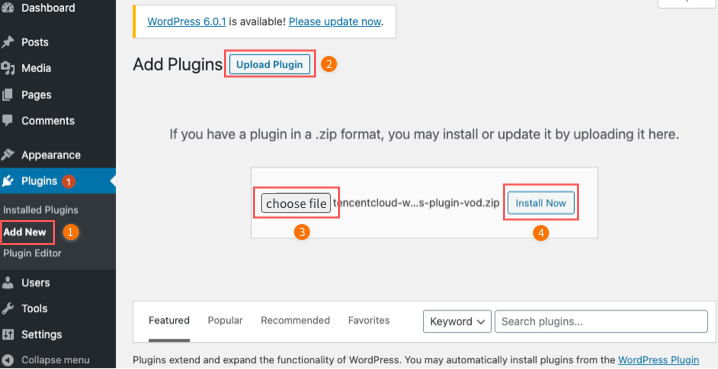
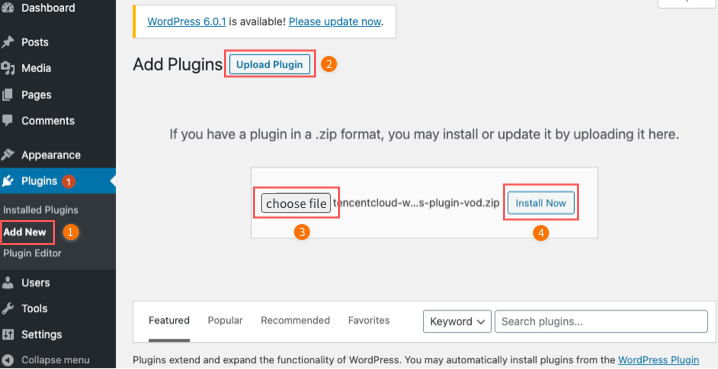
ステップ2:プラグインの設定
設定の説明は下表をご参照ください。
設定項目 | 説明 |
カスタマイズキー | このオプションをオンにしない場合、プラグインはTencent Cloud設定で設定されたキーを使用します。つまり、その他Tencent Cloudプラグインと同じキーを共用します。オンにする場合は、下記で指定するキーを使用します。 |
SecretId、SecretKey | |
SubAppID | |
アダプティブビットレートストリーミング変換を開始するかどうか |
設定完了後に、設定を保存をクリックすれば完了です。
ステップ3:オンデマンドビデオのアップロードと使用
1. VODプラグインをオンにして設定を完了した後に、メディア資源データベースおよび記事またはページ編集時にアップロードされたビデオファイルは、自動でVODにアップロードされます。
2. 記事編集時のアップロードを例とします。下図に示すとおり、記事に「ビデオブロック」を挿入後、アップロードをクリックし、ビデオファイルを選択してアップロードします。次に、記事の右上隅の「プレビュー」をクリックし、記事のプレビューページを確認します。ビデオのURLを確認することで、この時に使用されているファイルが、VOD上のビデオであることがわかります。
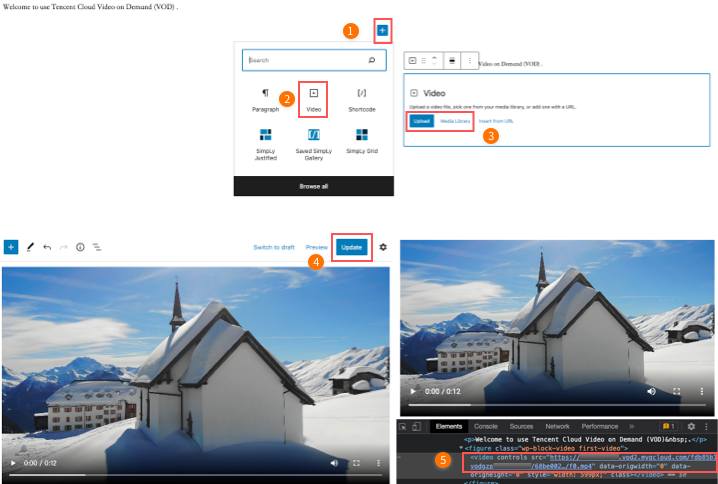
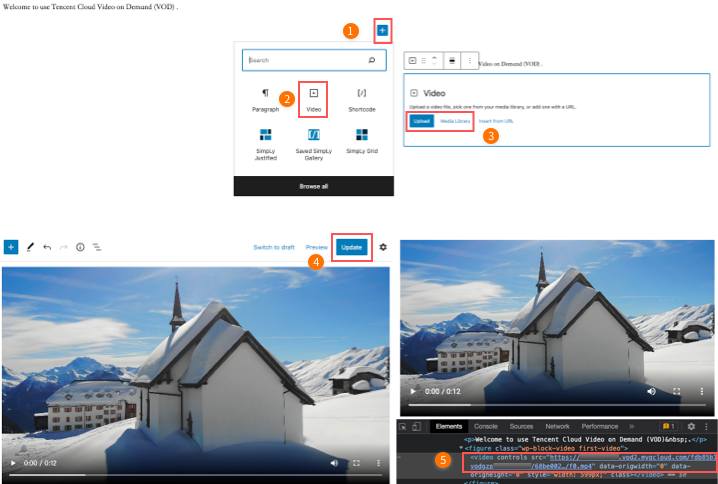
3. 下図に示すように、左側で使用しているのはサーバー上のビデオで、右側はVODです。再生サーバーのローカルビデオは、帯域幅制限とCDNアクセラレーションサービスが無いために頻繁にラグを起こします。VODを使用すれば、これらの問題を容易に解決できます。
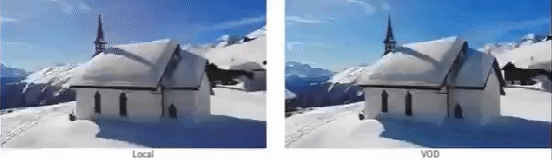
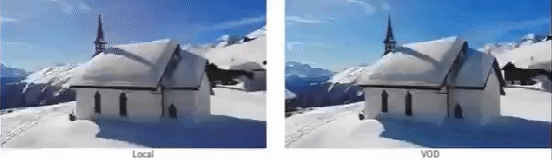
拡張
HTTPSの使用
VODはデフォルトでHTTPプロトコルを使用します。HTTPSを使用する場合は、VODコンソールにてサブアプリケーションを選択し、その後にシステム設定 > 配信と再生の設定 > デフォルト配信設定を開くと、デフォルト配信プロトコルタイプでHTTPSに変更できます。
フィードバック
